时间:2023-03-05 10:00:17 作者:永煌 来源:系统之家 1. 扫描二维码随时看资讯 2. 请使用手机浏览器访问: https://m.xitongzhijia.net/xtjc/20230305/281222.html 手机查看 评论 反馈
在系统中有一个诊断数据的查看选项,该选项不仅可以帮助用户查看到最近系统的一些问题,以及系统自动诊断的报告和结果,甚至还可以将它发送上传,那么要如何打开这个功能呢?下面就和小编一起来看看Win11系统打开诊断数据的教程吧。
Win11打开诊断数据的方法
1、首先我们点击下发的“Windows”按钮打开开始菜单。
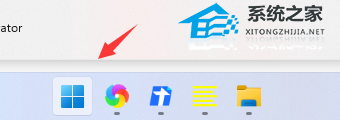
2、然后在开始菜单中找到“设置”。
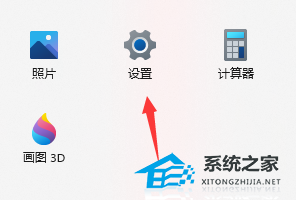
3、打开设置后点击左侧的“隐私和安全性”。
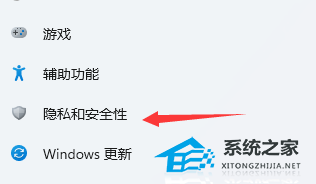
4、然后在右侧栏目中找到并进入“诊断和反馈”。

5、进入之后就可以查看到诊断数据,并进行相关操作了。
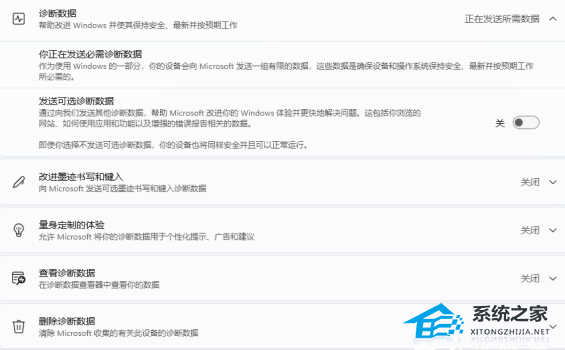
以上就是系统之家小编为你带来的关于“Win11怎么打开诊断数据”的解决方法了,希望可以解决你的问题,感谢您的阅读,更多精彩内容请关注系统之家官网。
发表评论
共0条
评论就这些咯,让大家也知道你的独特见解
立即评论以上留言仅代表用户个人观点,不代表系统之家立场